Eliminar metadatos de fotos en Windows y Mac: Guía paso a paso
Compartir fotos en línea es algo común, pero ¿sabe usted sobre la información oculta —metadatos— incrustada en esos archivos de imagen? Estos datos pueden revelar detalles que quizás prefiera mantener privados, como dónde se tomó una foto o el dispositivo utilizado. ¿Cómo elimino completamente los metadatos? Si bien la eliminación completa en todos los tipos puede ser compleja, comprender los conceptos básicos es el primer paso. Después de nuestra discusión anterior sobre qué son los datos EXIF, esta guía proporciona instrucciones prácticas, paso a paso, sobre cómo eliminar los metadatos de las fotos utilizando las herramientas integradas en sus computadoras Windows y Mac, ayudándole a tomar el control de su privacidad fotográfica.
¿Por qué molestarse en eliminar los metadatos de la imagen?
Antes de profundizar en el "cómo", repasemos rápidamente por qué esto importa. Los metadatos de la imagen, especialmente los datos EXIF, pueden contener:
- Geolocalización: Coordenadas GPS precisas de dónde se tomó la foto.
- Información del dispositivo: Modelo de cámara/teléfono, números de serie y configuraciones.
- Fecha y hora: Cuándo se capturó y modificó la foto.
- Información personal: A veces, nombres de autores o detalles de derechos de autor.
Dejar intacta esta información sensible puede exponer inadvertidamente datos personales cuando comparte fotos en línea, lo que representa posibles riesgos de privacidad y seguridad. Dedicar unos momentos a limpiar sus imágenes es un paso crucial para proteger su huella digital.
Cómo eliminar metadatos de fotos en Windows
Windows ofrece formas integradas para ver y eliminar algunos metadatos, principalmente a través del Explorador de archivos. ¿Cómo eliminar metadatos en Windows 10 u 11? Siga estos pasos:
Usando el Explorador de archivos de Windows
Este es el método nativo más directo en Windows:
-
Localice su foto: Abra el Explorador de archivos y navegue hasta la carpeta que contiene el(los) archivo(s) de imagen que desea limpiar.
-
Acceda a Propiedades: Haga clic con el botón derecho en el archivo de foto. Seleccione "Propiedades" en el menú contextual.
-
Buscar detalles: En la ventana Propiedades, haga clic en la pestaña "Detalles". Verá varios campos de metadatos enumerados aquí.
-
Eliminar propiedades: En la parte inferior de la pestaña Detalles, haga clic en el enlace que dice "Eliminar propiedades e información personal".
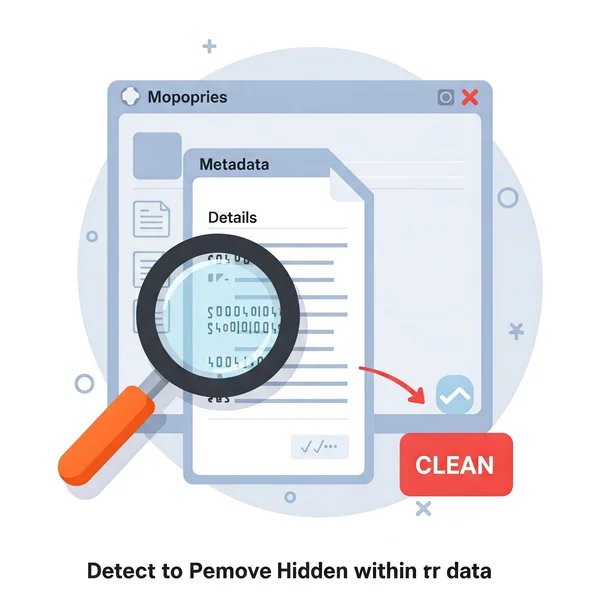
- Elija la opción de eliminación: Aparecerá una nueva ventana con dos opciones:
-
"Crear una copia con todas las propiedades posibles eliminadas": Esta es la opción recomendada y más segura. Deja su archivo original intacto y crea una nueva versión limpia.
-
"Eliminar las siguientes propiedades de este archivo": Esta opción modifica el archivo original directamente. Puede seleccionar propiedades específicas para eliminar. Tenga cuidado con esta opción, ya que altera el original.
-
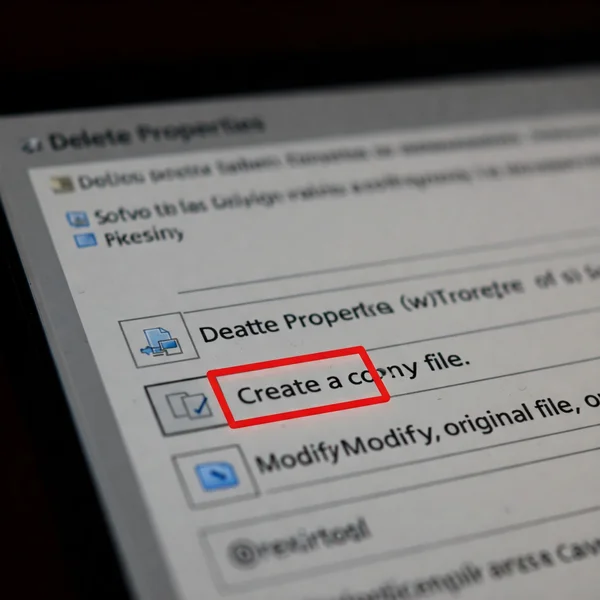
- Confirmar: Seleccione su opción preferida (generalmente la primera) y haga clic en "Aceptar". Si eligió la primera opción, se creará un nuevo archivo (a menudo denominado "susarchivo - Copia.jpg") en la misma carpeta sin los metadatos eliminables.
Verificar la eliminación de metadatos en Windows
Para comprobar si el proceso funcionó, haga clic con el botón derecho en el archivo de imagen nuevo (copiado), vuelva a Propiedades > Detalles y confirme que los campos que pretendía eliminar (como los detalles de la cámara, la información del GPS si está presente) ahora están en blanco o desaparecidos. Tenga en cuenta que Windows podría no poder eliminar cada pieza de metadatos, pero normalmente maneja los identificadores personales más comunes.
Cómo eliminar metadatos de fotos en Mac
macOS también proporciona herramientas nativas, principalmente utilizando la aplicación Vista previa, aunque sus capacidades se centran en gran medida en los datos de ubicación. ¿Mac elimina datos EXIF? Así es como:
Usando Finder y la aplicación Vista previa (herramientas nativas de macOS)
La aplicación Vista previa es su herramienta principal para ver y, a veces, eliminar metadatos en Mac:
-
Abra su foto: Busque el archivo de imagen en Finder y ábralo con la aplicación Vista previa (generalmente la aplicación predeterminada para imágenes).
-
Mostrar inspector: En Vista previa, vaya a la barra de menú y seleccione "Herramientas" > "Mostrar inspector" (o presione Comando + I).
-
Comprobar pestañas de metadatos: La ventana del inspector tiene varias pestañas. Busque:
- (i) Pestaña Más información: Muestra información general.
- Pestaña GPS: Si la foto contiene datos de ubicación, aparecerá esta pestaña.
- Pestaña EXIF: Muestra la configuración de la cámara y los detalles técnicos.
- Pestaña TIFF: Puede contener otros datos técnicos.
-
Eliminar datos de ubicación: Si la pestaña GPS está presente y contiene coordenadas, debería ver un botón "Eliminar información de ubicación" en la parte inferior de esta pestaña. Haga clic en él para eliminar los datos GPS del archivo.
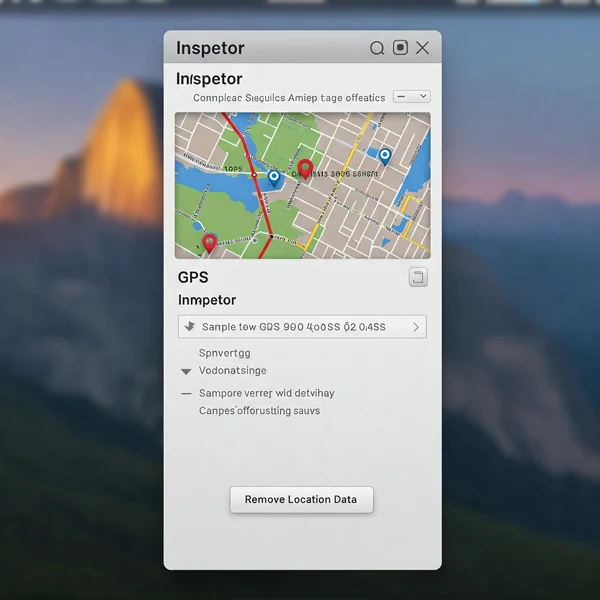
- Guardar cambios: Cierre la ventana del inspector y guarde la imagen (Archivo > Guardar).
Verificar la eliminación de metadatos en Mac
Vuelva a abrir el inspector (Comando + I) para la imagen guardada. Compruebe la pestaña GPS; ahora debería estar desaparecida o vacía. Tenga en cuenta que la capacidad de Vista previa para eliminar otros datos EXIF (como el modelo de cámara) directamente es limitada. Se centra principalmente en la parte a menudo más sensible: la ubicación.
Más allá de las herramientas integradas: Cuándo considerar un eliminador de metadatos dedicado
Si bien el Explorador de archivos de Windows y la aplicación Vista previa de macOS ofrecen capacidades básicas de eliminación de metadatos, tienen limitaciones:
- Eliminación incompleta: Es posible que no eliminen todos los tipos de metadatos incrustados en el archivo.
- Limitaciones de formato: La efectividad puede variar según el formato de imagen (JPEG, PNG, HEIC, etc.).
- Procesamiento por lotes: Eliminar metadatos de varias fotos una por una utilizando estos métodos consume mucho tiempo. ¿Puedo eliminar fácilmente metadatos de varias fotos a la vez usando herramientas integradas? Por lo general, no, es ineficiente.
Si necesita una limpieza más exhaustiva, compatibilidad con varios tipos de archivos o necesita procesar imágenes en masa, las herramientas integradas a menudo son insuficientes. Aquí es donde las herramientas especializadas se vuelven valiosas. Para una solución más completa y eficiente, explorar un eliminador de metadatos dedicado puede ahorrar tiempo y ofrecer una mayor tranquilidad.
Asegure su huella digital: elimine los metadatos de las fotos hoy
Proteger su privacidad en línea comienza con comprender y gestionar los datos que comparte, incluso las partes ocultas. Siguiendo los pasos descritos anteriormente, puede utilizar las herramientas nativas de su computadora Windows o Mac para eliminar metadatos básicos de sus fotos antes de compartirlas. Si bien estas herramientas son un buen punto de partida, recuerde sus limitaciones.
Tomar el control de sus metadatos de imagen es un paso esencial hacia una presencia en línea más segura. ¿Ha intentado eliminar metadatos antes? ¡Comparta sus experiencias o preguntas en los comentarios a continuación!
Preguntas frecuentes sobre la eliminación de metadatos de fotos
-
¿Windows/Mac eliminan completamente TODOS los tipos de metadatos? No siempre. Las herramientas integradas son efectivas para propiedades comunes como GPS y algunos detalles de la cámara, pero pueden dejar otros tipos de metadatos menos comunes sin tocar. La integridad puede variar.
-
¿Reducir la eliminación de metadatos la calidad de mi foto? No. Los metadatos son información basada en texto almacenada dentro del archivo, separada de los píxeles de la imagen real. Su eliminación no degrada la calidad visual de su fotografía.
-
¿Cuál es la forma más segura de garantizar que todos los datos EXIF sensibles hayan desaparecido? Si bien las herramientas integradas ofrecen una limpieza básica, la forma más confiable de garantizar la eliminación completa de EXIF sensibles y otros metadatos suele ser utilizando una herramienta especializada diseñada para este propósito. El uso de un servicio dedicado, como el disponible en MetadataRemover.org, garantiza un proceso de limpieza más completo.
-
¿Es seguro usar un eliminador de metadatos en línea como MetadataRemover.org? Las herramientas en línea acreditadas priorizan la privacidad y la seguridad del usuario. Normalmente, procesan archivos sin almacenarlos a largo plazo. Siempre revise la política de privacidad de cualquier servicio en línea. Nuestro servicio en MetadataRemover.org está diseñado con la seguridad y la privacidad del usuario como principios fundamentales.